
Instalar controlador bluetooth windows 10
hace 1 día

La conexión de dispositivos Bluetooth es esencial para disfrutar de la comodidad de conexiones inalámbricas en tu PC. En este artículo, te guiaremos sobre cómo instalar controlador bluetooth windows 10 de manera sencilla y efectiva.
Muchos usuarios experimentan problemas al tratar de conectar dispositivos como auriculares, teclados o ratones. A continuación, exploraremos los pasos necesarios para asegurarte de que tu Bluetooth funcione correctamente.
- ¿Cómo descargar e instalar el controlador de bluetooth para windows 10?
- ¿Qué hacer si no me aparece el icono de bluetooth en windows 10?
- ¿Cuáles son los pasos para reinstalar el controlador bluetooth en windows 10?
- ¿Cómo actualizar los drivers de bluetooth en windows 10?
- ¿Qué hacer si tienes problemas con la instalación del controlador bluetooth?
- ¿Cómo usar supportassist para actualizar controladores de bluetooth en windows 10?
- Preguntas relacionadas sobre la instalación de controladores bluetooth en windows 10
¿Cómo descargar e instalar el controlador de bluetooth para windows 10?
Para instalar controlador bluetooth en windows 10, es fundamental acceder a los controladores adecuados. Puedes hacerlo siguiendo estos pasos:
- Visita el sitio web del fabricante de tu dispositivo o de la placa base.
- Busca la sección de soporte o controladores.
- Selecciona tu modelo de dispositivo y descarga el controlador de Bluetooth correspondiente.
- Ejecuta el archivo descargado y sigue las instrucciones en pantalla.
Otra opción es utilizar Windows Update. Este método puede ser efectivo si tienes configurado tu sistema para buscar actualizaciones automáticamente. Así, podrás obtener los controladores más recientes sin complicaciones.
Si bien usar controladores de terceros puede parecer una opción, los controladores oficiales son siempre la mejor elección para evitar problemas de compatibilidad.
¿Qué hacer si no me aparece el icono de bluetooth en windows 10?
Si el icono de Bluetooth no aparece en la barra de tareas, primero verifica que tu PC tenga Bluetooth. Puedes hacerlo en la configuración del sistema:
- Presiona Windows + I para abrir Configuración.
- Ve a Dispositivos.
- Selecciona Bluetooth y otros dispositivos.
- Si no ves la opción de Bluetooth, tu dispositivo puede no tener soporte para esta función.
Si tu dispositivo sí tiene Bluetooth, pero el icono no aparece, es posible que debas habilitarlo:
- Haz clic derecho en el botón de inicio y selecciona Administrador de dispositivos.
- Expande la sección de Bluetooth.
- Si tu dispositivo aparece deshabilitado, haz clic derecho sobre él y selecciona Habilitar.
Realizar estas acciones debería permitirte ver y utilizar la función Bluetooth en tu PC.
¿Cuáles son los pasos para reinstalar el controlador bluetooth en windows 10?
En caso de que experimentes problemas con el controlador, reinstalar controlador bluetooth windows 10 puede ser la solución. Para ello, sigue estos pasos:
- Accede al Administrador de dispositivos.
- Localiza la sección de Bluetooth y haz clic derecho sobre tu dispositivo.
- Selecciona Desinstalar dispositivo y confirma la desinstalación.
- Reinicia tu computadora y Windows debería reinstalar el controlador automáticamente.
Si deseas asegurarte de que está utilizando el último controlador disponible, puedes visitar la página del fabricante y descargar la última versión.
Además, es recomendable verificar si hay actualizaciones disponibles a través de Windows Update para que tu sistema operativo tenga siempre los últimos parches de seguridad y controladores.
¿Cómo actualizar los drivers de bluetooth en windows 10?
Actualizar los controladores de Bluetooth es crucial para garantizar un funcionamiento óptimo. Existen varios métodos para hacerlo:
- Abre el Administrador de dispositivos.
- Haz clic derecho en tu dispositivo Bluetooth y selecciona Actualizar controlador.
- Elige la opción de buscar automáticamente controladores actualizados.
Alternativamente, puedes hacerlo a través de Windows Update:
- Ve a Configuración y selecciona Actualización y seguridad.
- Haz clic en Buscar actualizaciones.
- Si hay actualizaciones disponibles, instálalas y reinicia tu computadora.
Mantener tus controladores actualizados es fundamental para evitar problemas con el controlador bluetooth en windows 10.
¿Qué hacer si tienes problemas con la instalación del controlador bluetooth?
Si encuentras problemas al instalar controlador bluetooth windows 10, aquí hay algunas soluciones que puedes probar:
- Asegúrate de haber descargado el controlador correcto desde una fuente confiable.
- Revisa tu conexión a Internet durante la descarga.
- Desactiva temporalmente cualquier software antivirus que pueda interferir con la instalación.
Si el problema persiste, prueba ejecutar el solucionador de problemas de Windows:
- Ve a Configuración, seleccione Actualización y seguridad, y luego Solucionar problemas.
- Haz clic en Hardware y dispositivos y sigue las instrucciones.
Si después de esto todavía no puedes instalar el controlador, puede ser necesario contactar con soporte técnico del fabricante de tu dispositivo o consultar el foro de la comunidad.
¿Cómo usar supportassist para actualizar controladores de bluetooth en windows 10?
SupportAssist es una herramienta útil para mantener tus controladores actualizados, incluidos los de Bluetooth. Para usarla, realiza lo siguiente:
- Descarga e instala SupportAssist desde el sitio web de Dell.
- Ejecuta la aplicación y permite que realice un análisis de tu sistema.
- Selecciona la opción para actualizar los controladores recomendados.
SupportAssist analizará tu computadora y te ofrecerá una lista de los controladores que necesitan ser actualizados, asegurando así que tu sistema esté al día.
Esta herramienta es especialmente útil si no estás seguro de qué controladores necesitan ser actualizados, ya que hace todo el trabajo por ti.
Preguntas relacionadas sobre la instalación de controladores bluetooth en windows 10
¿Cómo instalar los controles de bluetooth en windows 10?
Para instalar los controles de bluetooth en windows 10, asegúrate de tener el controlador adecuado y sigue los pasos mencionados anteriormente. También puedes usar el Administrador de dispositivos para buscar actualizaciones o reinstalar el controlador según sea necesario.
¿Cómo instalar bluetooth en windows 10 si no aparece?
Si no puedes ver la opción de Bluetooth, verifica que tu dispositivo tenga esa función y que esté habilitada en la configuración del sistema. Si la opción no aparece, es posible que debas reinstalar el controlador o verificar la compatibilidad del hardware.
¿Qué hacer si no me aparece el ícono de bluetooth?
Si el ícono de Bluetooth no aparece, verifica que el dispositivo esté habilitado en el Administrador de dispositivos. También puedes intentar reinstalar el controlador o buscar actualizaciones a través de Windows Update.
¿Cómo poner bluetooth en un PC que no tiene?
Si tu PC no tiene Bluetooth, puedes considerar la opción de adquirir un adaptador Bluetooth USB. Estos dispositivos son económicos y fáciles de instalar, permitiendo que tu computadora se conecte a dispositivos Bluetooth sin problemas.
Recuerda que mantener tus controladores actualizados es fundamental para asegurar un rendimiento óptimo de los dispositivos Bluetooth en tu sistema. Si sigues las instrucciones y consejos de este artículo, deberías poder instalar controlador bluetooth windows 10 sin inconvenientes.
Si quieres conocer otros artículos parecidos a Instalar controlador bluetooth windows 10 puedes visitar la categoría Consejos.
Deja una respuesta


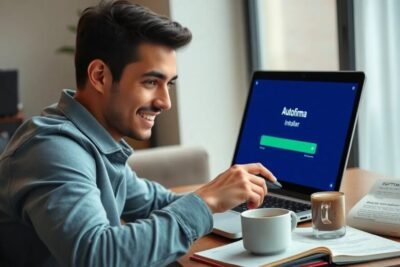





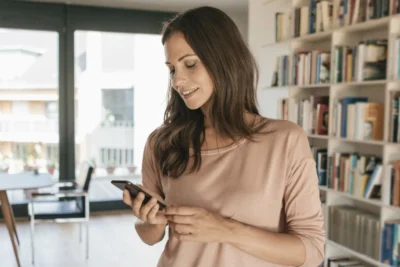


Más Artículos que pueden interesarte